每個人都喜歡高清視頻,因為它具有高視頻分辨率、卓越的音質和愉快的觀看體驗。如果您有 DVD,並且想要將 DVD 轉換並翻錄為高清視頻格式,以便在 1080p 設備上觀看或存儲在硬碟上,無論出於何種原因,選擇哪種工具來成為完美的工具非常重要為了任務。我做了一些研究,以下的文章將逐步向您展示如何使用最好的 DVD 到 HD 轉換器將 DVD 電影翻錄為 HD 視訊格式。然後繼續閱讀。
了解高清影片格式
首先,我想普及一下關於高清視訊格式的一些知識。 HD(高清)視頻 影片的解析度和品質比 標準清晰度影片 (SD),通常顯示解析度為1280×720(720p)或1920×1080(1080i或1080p)。所有格式均為寬螢幕 16:9,顯示速度為每秒 24 至 60 幀,這可以為您的 80 吋高清電視和高解析度 HTPC 提供最大的高清體驗。
您可以獲得可靠的 DVD 到高清轉換器
將 DVD 影片翻錄為高清格式 VideoByte BD-DVD 開膛手 是您的最佳選擇。它的功能非常強大,您可以使用它將DVD 翻錄為各種高清視訊格式,包括高清MPEG-4 視訊、高清WebM 視訊、高清H.264 TS 視訊、高清MOV 視訊、高清AVI 視訊、高清VOB 視訊、高清WMV 影片除了支援多種高清視訊格式外,它還允許您將 DVD 翻錄為幾乎所有標清視訊格式,甚至 3D 視訊格式。
手持 VideoByte DVD Ripper,您可以隨時隨地在 iPhone、iPad、iPod、Samsung、PS4、XBOX 和幾乎所有便攜式設備上欣賞豐富多彩的視頻。
此 DVD 到高清轉換器提供視訊編輯和高級參數自訂。借助該程式提供的友好使用介面,新手和初學者都可以在幾分鐘內創建具有專業外觀的高清影片。也支援捕獲圖片和預覽。為什麼不立即嘗試 VideoByte DVD Ripper?
免費下載高品質 DVD 翻錄器:
開始將 DVD 轉換為高清視訊格式
現在讓我們看看如何逐步將 DVD 轉換為高清影片。下面還提供了影片教學。
步驟 1. 將 DVD 檔案載入到 Ripper
在您的電腦上安裝此 DVD to HD ripper 並運行它。然後插入DVD光碟,返回程式主視窗並點擊 “載入 DVD > 載入 DVD 光碟” 匯入您要轉換的檔案。
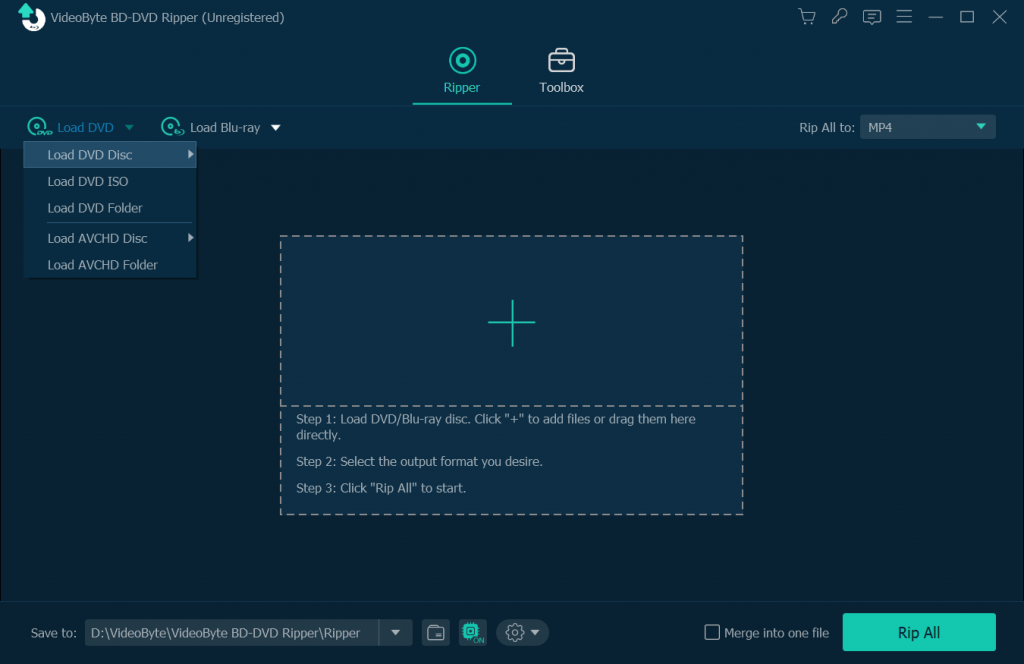
步驟 2. 選擇高清(720P 或 1080P)輸出格式
接下來,點擊 “全部撕下來” 按鈕並根據您的需求選擇高清視訊格式。每種輸出格式都有高清選項。
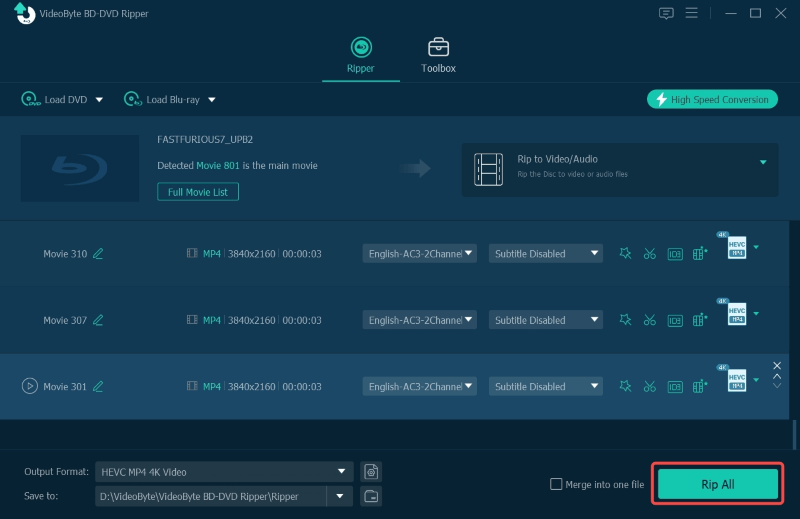
筆記: 在這裡您還可以選擇一般480p影片、4K影片、3D影片和各種預設格式。
步驟 3. 將 DVD 編輯為高畫質影片(選購)
VideoByte DVD Ripper 為您提供了內建影片編輯器,可以透過點擊 “編輯” 圖示.然後您將能夠裁剪、旋轉、添加 3D 或浮水印、調整效果等。 “夾子” 透過設定每個剪輯的開始時間和結束時間來獲取影片的不同片段。
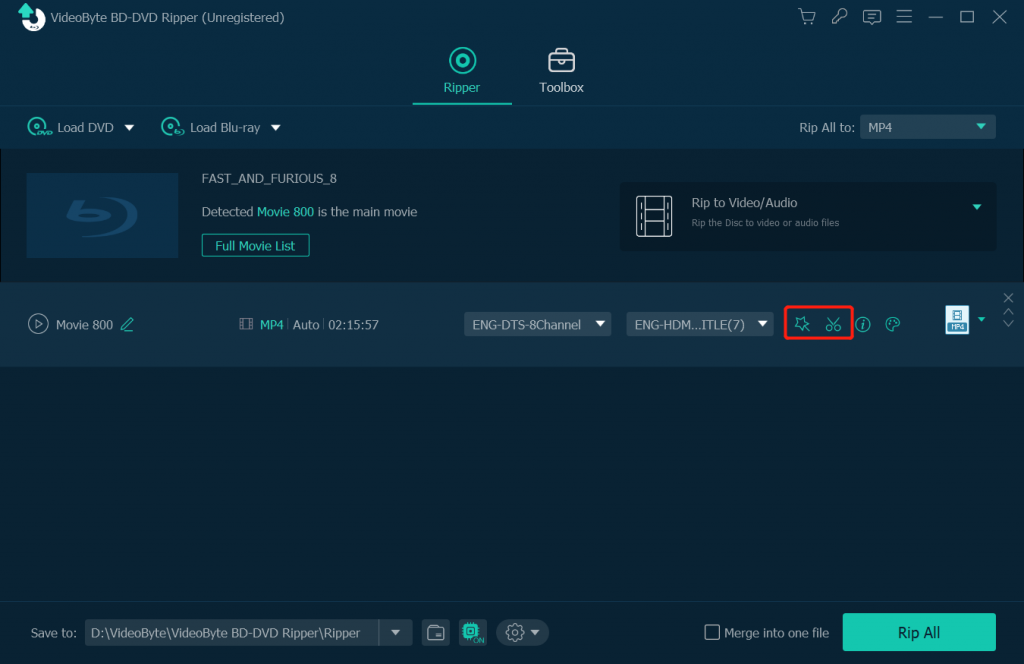
步驟 4. 選擇輸出資料夾
返回主窗口,透過點選指定輸出資料夾 “瀏覽” 如果您願意,按鈕可以儲存轉換後的高清影片。
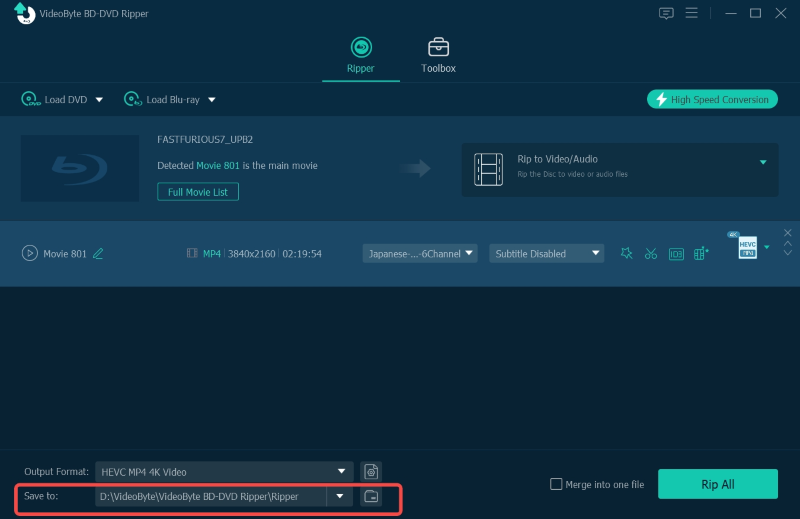
步驟 5. 將 DVD 翻錄為高清視頻
完成整個設定和編輯任務後,點擊 “撕毀一切” 右下角的按鈕開始以非常高的速度將 DVD 刻錄為高清影片。
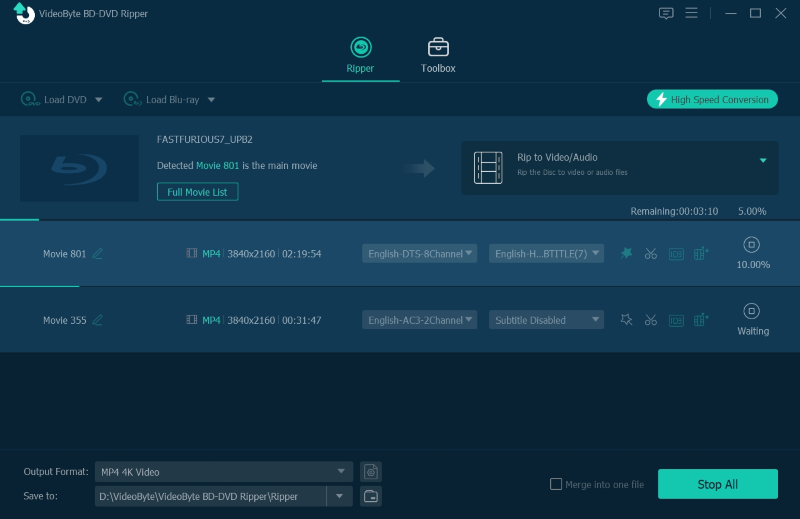
你有它!將 DVD 轉換為高清視訊格式的教學非常簡單明了 VideoByte BD-DVD 開膛手,現在可以與任何您想要的人分享。



